Clover 是一个可以资源管理器可以多标签浏览的系统插件。
在使用电脑的时候,我们通常会打开多个文件夹;而在文件夹较多的情况下,就很难找到自己想要的那个文件夹了,降低了工作效率。为此只要安装Clover为windows资源管理器加上分页式浏览就能解决这个问题。
Clover 基本介绍
软件名称:Clover
语言:多语(包含简体中文)
适合系统:XP\Vista\Win7\win8\win10
Clover的分页浏览和chrome的标签式浏览很相似,也很方便,并且提供了固定分页等功能。

Clover中的书签功能,把常用到的文件夹加入到标签栏里(标签栏可显示|隐藏):

Clover 快捷键大全
Ctrl+N 打开新窗口。
Ctrl+T 打开新标签页。
按住 Ctrl键的同时点击文件夹。 从后台在新标签页中打开文件夹。
Ctrl+Shift+T 重新打开上次关闭的标签页。
将文件夹拖到标签页中。 在标签页中打开文件夹。
将文件夹拖到标签栏的空白区域。 在新标签页中打开文件夹。
将标签页拖出标签栏。 在新窗口中打开标签页。
将标签页从标签栏拖到现有窗口中。 在现有窗口中打开标签页。
Ctrl+1 到 Ctrl+8 切换到标签栏中指定位置编号所对应的标签页。
Ctrl+9 切换到最后一个标签页。
Ctrl+Tab 或 Ctrl+PgDown 切换到下一个标签页。
Ctrl+Shift+Tab 或 Ctrl+PgUp 切换到上一个标签页。
Alt+F4 关闭当前窗口。
Ctrl+W 或 Ctrl+F4 关闭当前标签页或弹出窗口。
用鼠标中键(或鼠标滚轮)点击标签页。 关闭所点击的标签页。
用鼠标左键,双击标签页。 关闭所点击的标签页。
双击标签栏的空白区域。 最大化或最小化窗口。
Ctrl+Shift+B 打开和关闭书签栏。
将文件夹或者文件拖到书签栏中 将文件夹或者文件保存为书签。
Ctrl+D 将当前文件夹保存为书签。
Ctrl+Shift+D 将所有打开的文件夹以书签的形式保存在新书签文件夹中。
软件下载信息
Clover v3.2.5 绿色版 进入下载
v3.2.5后续的版本都不建议下载,建议只用此版本。
知道为什么吗?请看这篇文章「灰色产业链成病毒传播最大渠道 流量生意或迎来最后的疯狂」2019.7.17

转载需保留链接来源:VCBeta.CN » 使用Clover为资源管理器加入标签式浏览功能
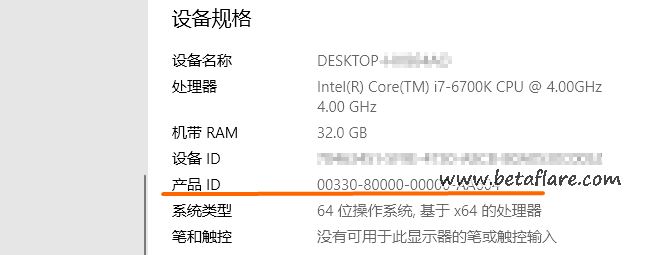 3种查看Windows电脑正版密钥的方法
3种查看Windows电脑正版密钥的方法 UpdatePack7R2 Windows 7累积更新补丁安装包(2021.12.10)
UpdatePack7R2 Windows 7累积更新补丁安装包(2021.12.10)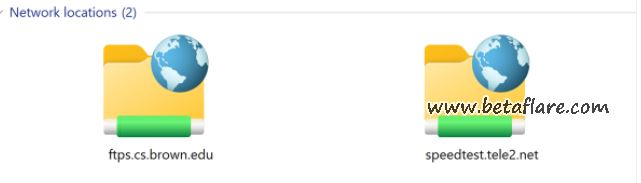 Win11映射网络驱动器和添加远程FTP位置
Win11映射网络驱动器和添加远程FTP位置 Reso – 让屏幕支持低分辨率运行游戏
Reso – 让屏幕支持低分辨率运行游戏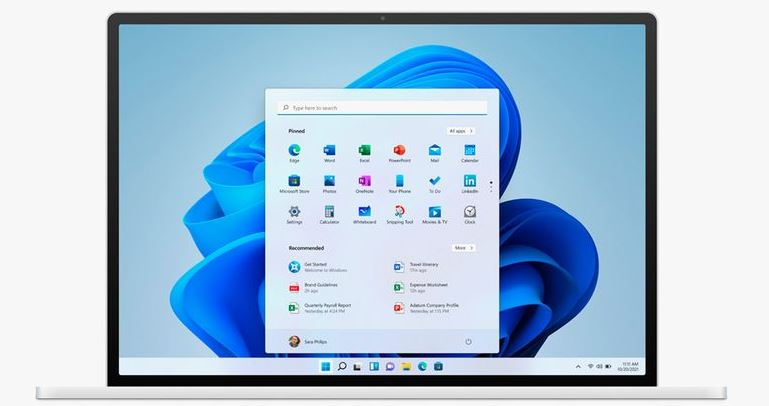 WhyNotWin11 – 检测您的电脑是否可以安装Windows11
WhyNotWin11 – 检测您的电脑是否可以安装Windows11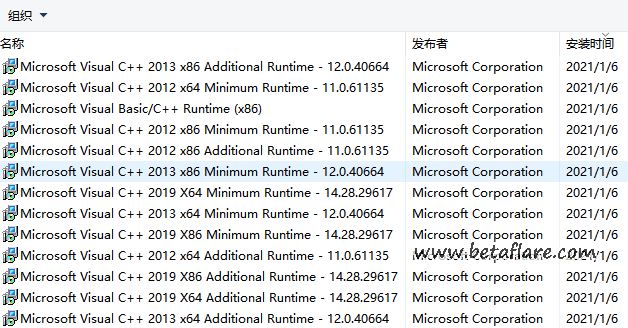 VisualCppRedist AIO – VC运行库合集(最新)
VisualCppRedist AIO – VC运行库合集(最新)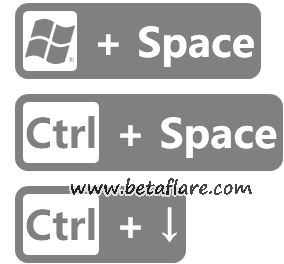 Carnac – 实时键盘记录并在屏幕显示
Carnac – 实时键盘记录并在屏幕显示 Driver Store Explorer(RAPR) – 删除重复旧版的Windows设备驱动程序
Driver Store Explorer(RAPR) – 删除重复旧版的Windows设备驱动程序